Nota
El acceso a esta página requiere autorización. Puede intentar iniciar sesión o cambiar directorios.
El acceso a esta página requiere autorización. Puede intentar cambiar los directorios.
Learning Management Systems (LMS) necesita cookies de navegador de terceros para completar el protocolo de enlace LTI 1.3, según los estándares globales de IMS. Esto significa que la configuración del explorador debe permitir cookies de terceros para la dirección URL de LMS al iniciar una herramienta LTI.
Para obtener más información sobre las funcionalidades de LTI de Microsoft, consulte Integración de productos de Microsoft con el sistema de administración de aprendizaje.
Estos son los pasos para permitir las cookies en su navegador.
Permitir cookies para direcciones URL lms en Microsoft Edge
- En la ventana Configuración de Edge, seleccione Cookies y permisos del sitio>Cookies y datos almacenados>Administra y elimina cookies y datos del sitio.
- Active Permitir que los sitios guarden y lean datos de cookies (recomendados).
- Asegúrese de que bloquear las cookies de terceros esté desactivado.
Si necesita mantener bloqueadas las cookies de terceros:
- En la ventana Configuración de Edge, seleccione Cookies y permisos del sitio>Cookies y datos almacenados>Administra y elimina cookies y datos del sitio.
- En Permitir, seleccione Agregar para agregar la dirección URL del dominio de la plataforma LMS.
- Por ejemplo, si la plataforma LMS está hospedada en
https://contoso.com, esa dirección URL debe agregarse en la sección Permitir .
- Por ejemplo, si la plataforma LMS está hospedada en
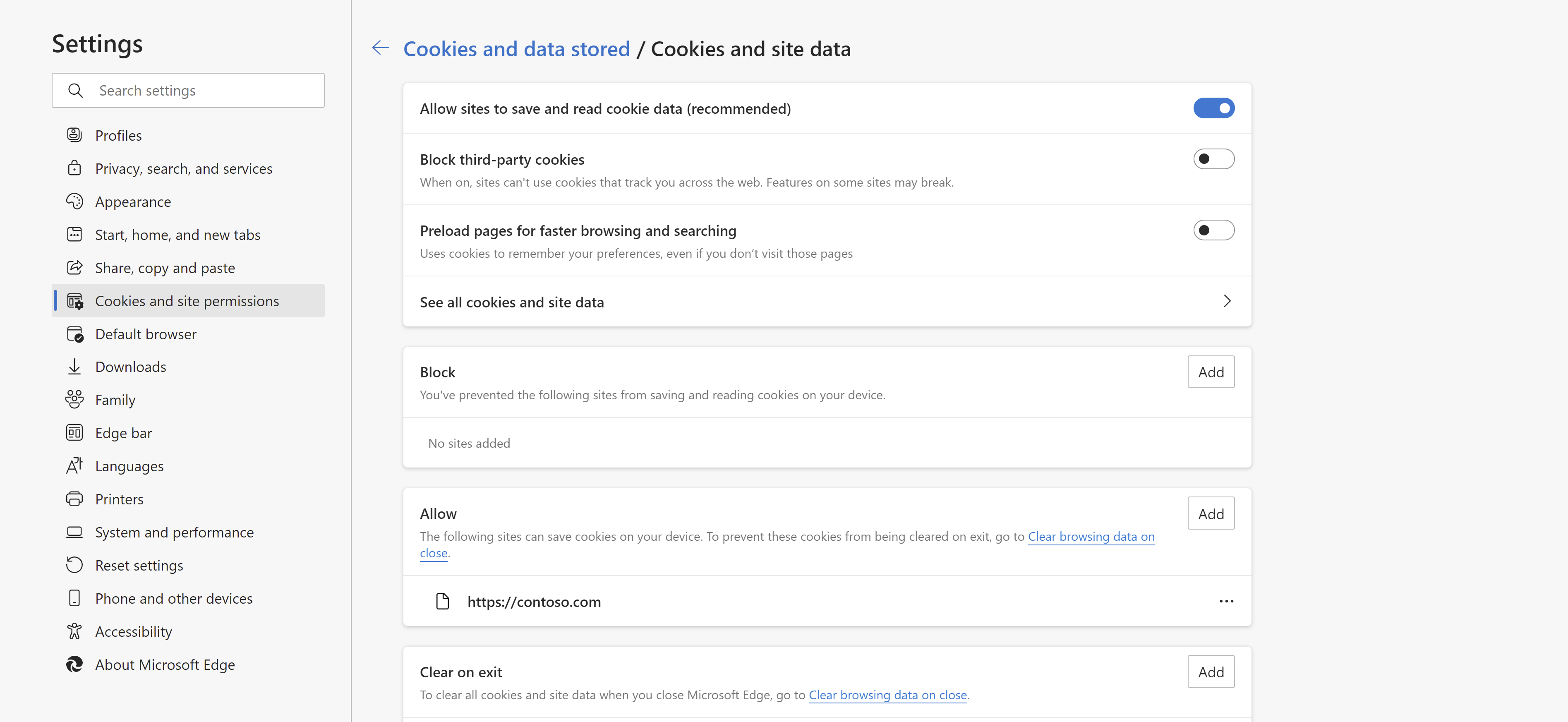
Permitir cookies para direcciones URL lms en Google Chrome
- En la ventana Configuración de Chrome, seleccione la pestaña Privacidad y seguridad y , a continuación, Cookies de terceros.
- Seleccione la opción Permitir cookies de terceros.
Si necesita mantener bloqueadas las cookies de terceros:
- En Comportamientos personalizados, seleccione Agregar.
- Agregue la dirección URL del dominio de la plataforma LMS.
- Por ejemplo, si la plataforma LMS está hospedada en
https://contoso.com, debe usarse esa dirección URL.
- Por ejemplo, si la plataforma LMS está hospedada en
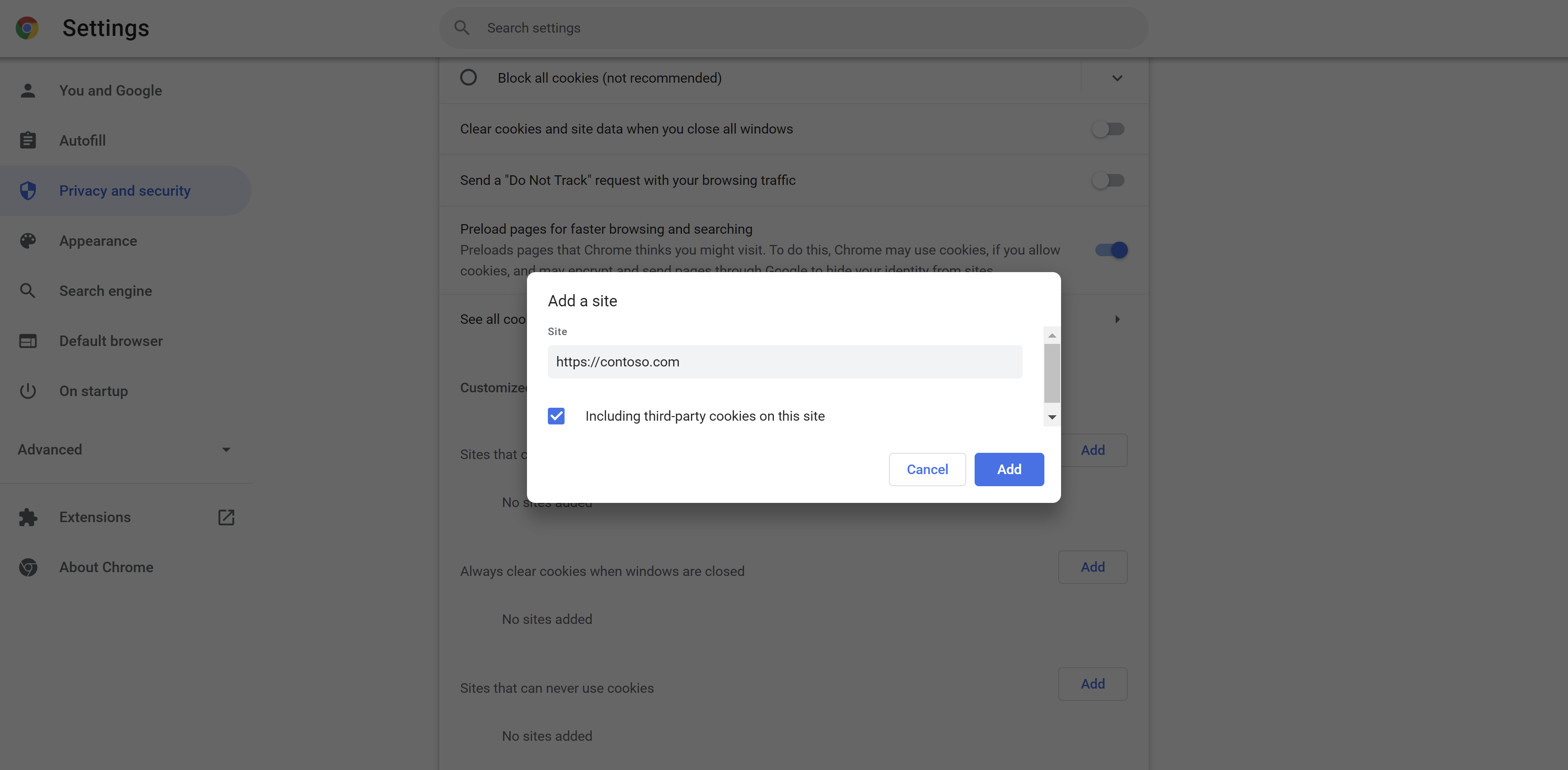
Permitir cookies para direcciones URL lms en Mozilla Firefox
- En la ventana Ajustes de Firefox, seleccione la pestaña Privacidad & Seguridad.
- En Cookies y datos del sitio, seleccione Gestionar excepciones.
- En el cuadro de texto Dirección del sitio web , escriba la dirección URL de la plataforma LMS.
- Por ejemplo, si la plataforma LMS está hospedada en
https://contoso.com, debe usarse esa dirección URL.
- Por ejemplo, si la plataforma LMS está hospedada en
- Seleccione Permitir para permitir cookies para el sitio web.
- Seleccione Guardar cambios.
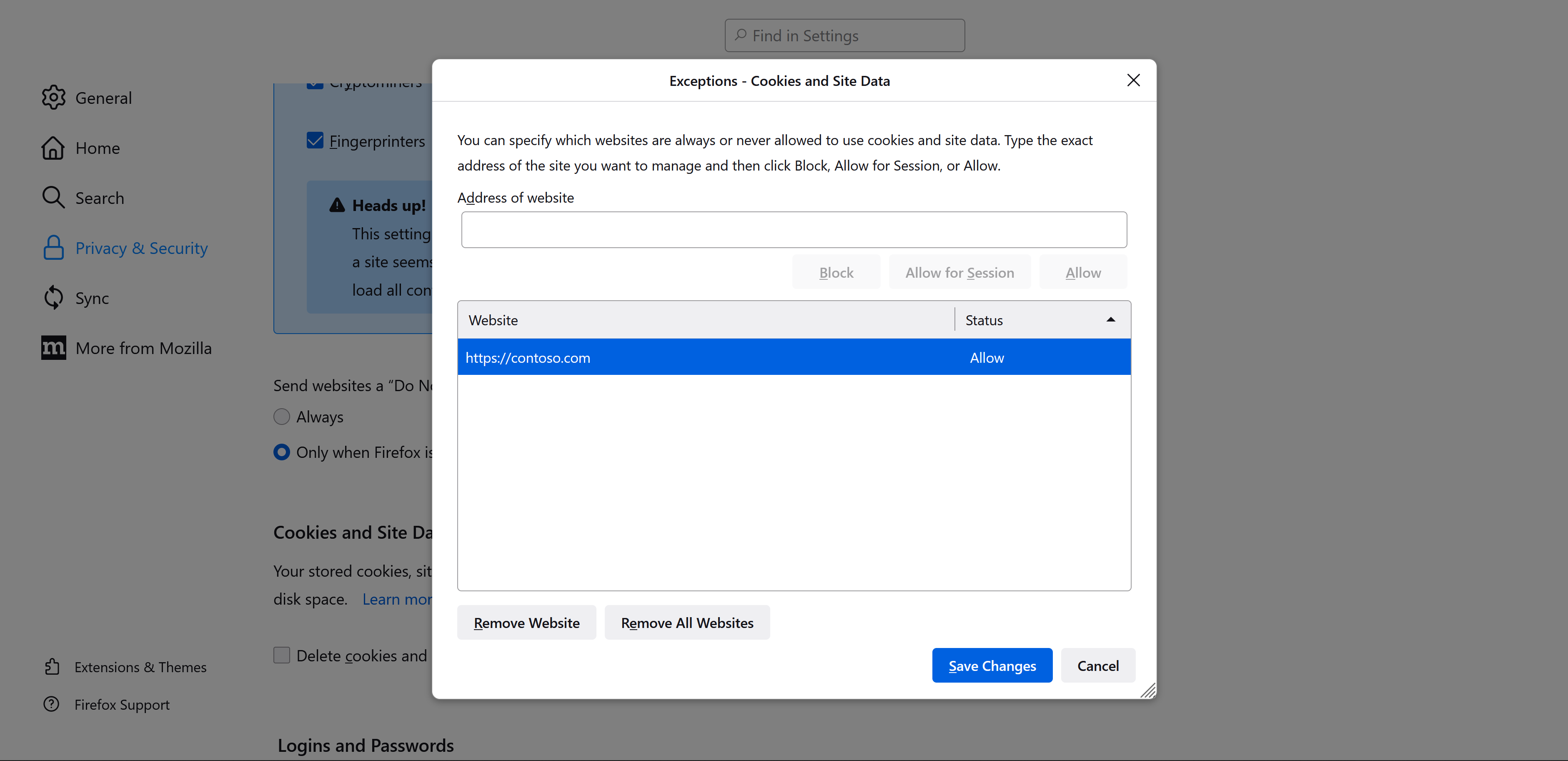
Permitir cookies para direcciones URL lms en Safari
- En Configuración , seleccione la aplicación Safari.
- Vaya a la sección Privacidad & Seguridad .
- Desactive la opción Impedir el seguimiento entre sitios.
Nota:
Si no puede cambiar la configuración usted mismo porque su organización administra el explorador, póngase en contacto con el departamento de TI para informarles de lo que necesita.